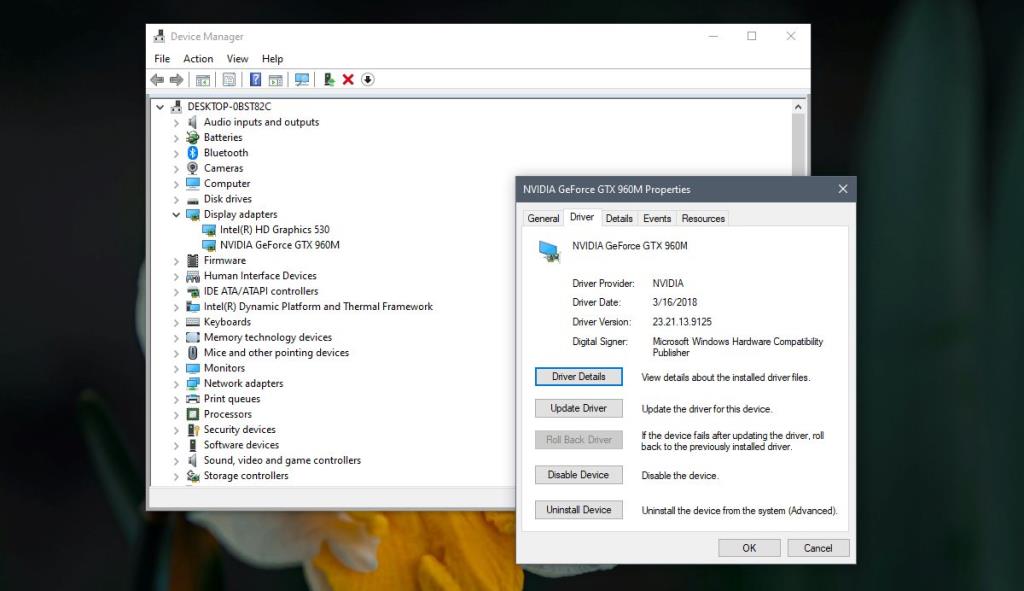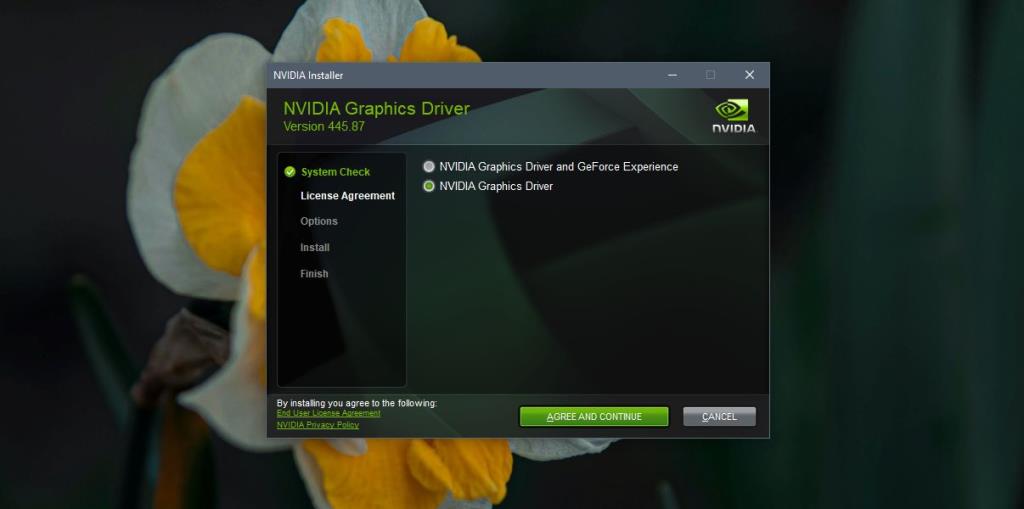Windows gère généralement bien les pilotes. Il détectera tout nouveau matériel que vous installez et récupérera les pilotes correspondants. Vous n'aurez pas à installer les pilotes vous-même. Vous n'aurez même pas besoin de les télécharger. Windows s'occupe de tout et les met régulièrement à jour, de sorte qu'il est rare que vous ayez un pilote obsolète.
Il existe cependant des exceptions et vous constaterez que ces exceptions sont les plus courantes avec les pilotes GPU.
Pilotes GPU obsolètes
Les pilotes GPU ont tendance à être bloqués par trois facteurs principaux ;
- Windows 10
- Votre fabricant de PC/ordinateur portable
- Le fabricant de GPU
Windows 10 bloque les pilotes GPU
Windows 10 est connu pour bloquer certains pilotes en fonction du matériel d'un système. En fait, il a même bloqué les mises à jour Windows sur certains systèmes car le matériel ne répondait pas à certaines exigences. Ce blocus peut être valide ou non, mais il arrive. Windows 10 pense que les derniers pilotes ne fonctionneront pas bien avec votre système et ses configurations, il le bloque donc. Il peut également aller dans l'autre sens lorsque les pilotes graphiques bloquent les mises à jour Windows .
PC/ordinateur portable bloquant les pilotes GPU
Les fabricants de PC/portables ne bloquent pas souvent les pilotes GPU mais quand ils le font, c'est parce qu'ils sentent la configuration du système, c'est-à-dire que les autres composants peuvent ne pas fonctionner correctement avec le dernier pilote installé.
Le fabricant de GPU bloque les pilotes
Les fabricants de GPU eux-mêmes peuvent également empêcher l'installation des pilotes sur un système. Le fabricant n'est pas obligé d'autoriser le pilote sur votre système simplement parce que vous utilisez une puce fabriquée par celui-ci. Il peut choisir de bloquer une mise à jour de pilote s'il détecte que certaines mises à jour de sécurité ne sont pas installées.
Certaines raisons de bloquer une mise à jour de pilote peuvent être valables, vous devriez donc essayer de les éliminer si vous le pouvez, par exemple, installer les correctifs de sécurité disponibles. S'il n'y a pas de blocs et que le pilote ne s'installe toujours pas, vous pouvez installer manuellement les pilotes NVIDIA.
Installer manuellement les derniers pilotes NVIDIA
L'installation des derniers pilotes NVIDIA sur Windows 10 est assez simple. La seule chose dont vous avez besoin est le nom complet et le modèle de la puce GPU. Ce guide suppose que vous ne pouvez pas mettre à jour/installer les pilotes NVIDIA à partir du gestionnaire de périphériques. Si vous n'avez pas encore essayé cela, vous devriez d'abord emprunter cette voie.
Installer à partir du gestionnaire de périphériques
- Ouvrez le Gestionnaire de périphériques .
- Développez Adaptateurs d'affichage .
- Faites un clic droit sur votre GPU.
- Sélectionnez Mettre à jour le pilote dans le menu contextuel.
- Installez toutes les mises à jour de pilote disponibles et redémarrez le système.
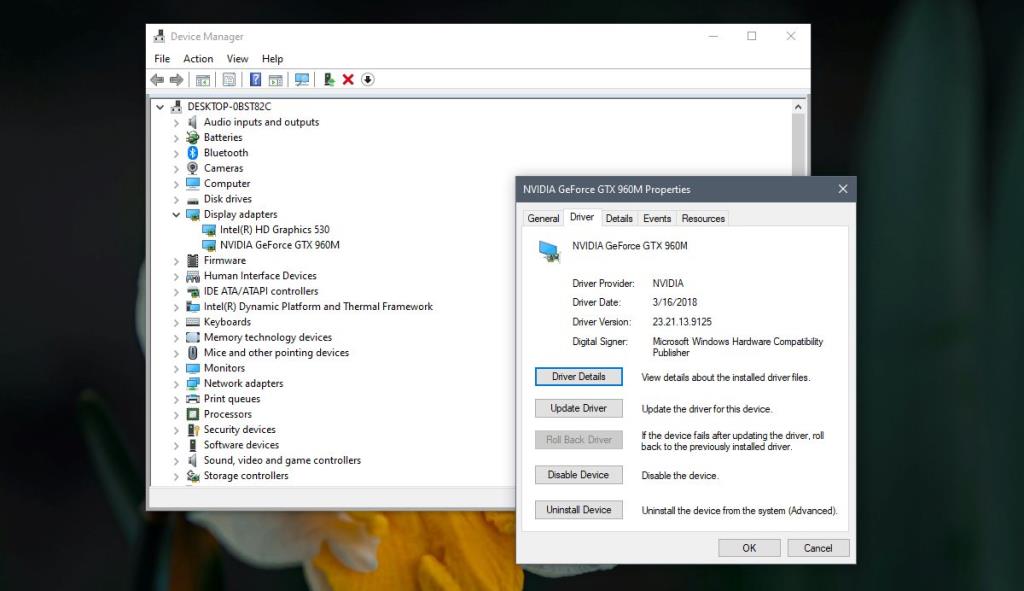
Installer le pilote de NVIDIA
En supposant que vous n'ayez pas pu installer le pilote à partir du Gestionnaire de périphériques, vous devrez suivre la voie manuelle .
- Visitez le site Web de NVIDIA pour les pilotes .
- Utilisez les différentes listes déroulantes pour sélectionner les spécifications de votre GPU. Vous pouvez vérifier le numéro de modèle complet à partir de l'onglet Performances du gestionnaire de tâches. Sélectionnez votre GPU et regardez dans le coin supérieur droit.
- Retournez sur le site Web de NVIDIA. Sélectionnez le type de produit, la série de produits, le produit et le système d'exploitation.
- Pour le type de téléchargement, sélectionnez « Pilote prêt pour le jeu ».
- Téléchargez le fichier qu'il vous donne.
- Une fois téléchargé, exécutez le fichier EXE du pilote. Par défaut, il tentera d'installer le pilote graphique et ses applications/pilotes de jeu à ses côtés. Lorsque vous avez le choix, sélectionnez l'option 'NVIDIA Graphis Driver' pour installer uniquement le pilote graphique.
- Autorisez l'application à installer les pilotes et redémarrez votre système.
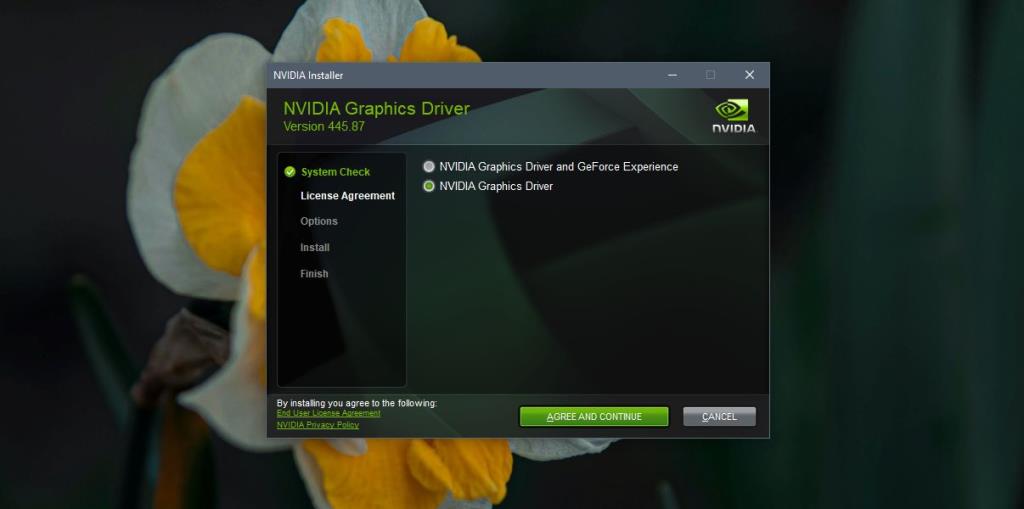
Conclusion
L'installation manuelle des pilotes pour n'importe quel composant matériel n'est pas difficile sur Windows 10. Les utilisateurs ne préfèrent tout simplement pas le faire car cela signifie trouver le bon site Web à partir duquel télécharger les pilotes et déterminer quel est le bon pilote pour votre système, parmi autres choses. Ils sont également beaucoup plus faciles à faire reculer.